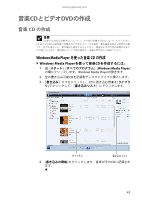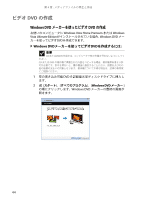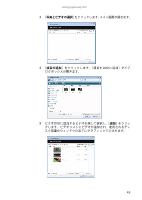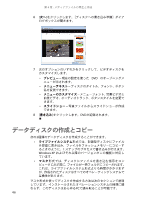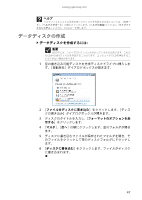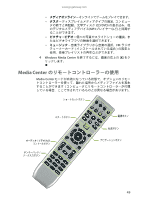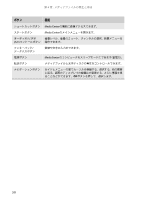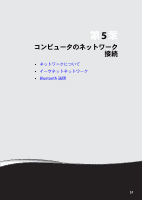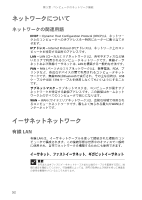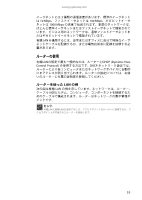Gateway GT5236j 8512768 - Gateway Japan Desktop Computer User Guide - Page 53
の起動
 |
View all Gateway GT5236j manuals
Add to My Manuals
Save this manual to your list of manuals |
Page 53 highlights
第 4 Windows Media Centerの使用 Windows Vista Home Premium または Windows Vista Ultimate Edition Windows Media Center Media Center Media Center Windows Media Center の起動 Windows Media Center 1 Windows Media Center] または Windows Media Center 2 OK Windows Media Center 3 Media Center OK DVD TV 48

第
4
章
:
メディアファイルの再生と作成
48
Windows Media Center
の使用
お使いのコンピュータに
Windows Vista Home Premium
または
Windows
Vista Ultimate Edition
がインストールされている場合、
Windows Media
Center
を使ってテレビ、ビデオ、映画を鑑賞し、音楽を聴いたり、写真
を楽しむことができます。
Media Center
はシンプルで能率的なインター
フェイスで、メディアファイルの再生や管理に適しています。
リモートコントローラーはオプションのアクセサリのため、このセク
ションでのほとんどの説明は、マウスを使って
Media Center
メニュー
をナビゲーションすることを想定して行われます。
Windows Media Center
の起動
Windows Media Center
を起動するには
:
1
(
スタート
)
、
[
すべてのプログラム
]
、
[
Windows Media Center
]
の順にクリックします。
または
リモートコントローラーの
スタート
ボタンを押します。
Windows Media Center
をはじめて起動すると、[ようこそ]画
面が開きます。
2
最も簡単にセットアップするには、[
高速セットアップ
]をク
リックし、[
OK
]をクリックします。
Windows Media Center
の
メイン画面が開きます。
3
リモートコントローラーのナビゲーションボタンを使って、
Media Center
メニューオプションを選択し、
[
OK
]
を押します。
•
テレビ
・
映画
-録画したテレビ番組の再生、
DVD
やブルーレイ
映画の再生、または
TV
チューナーカード
(
インストールされ
ている場合
)
の設定ができます。